Kas allalaaditud rakendust iPhone’is ei kuvata? 8 viisi selle parandamiseks!
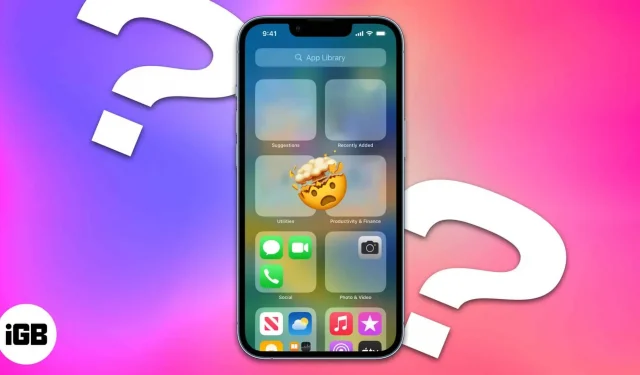
Pärast rakenduse allalaadimist, kui on aeg see avada, leiate, et rakendus on teie iPhone’i avaekraanilt kadunud. See võib olla masendav, kui rakendused näivad teie seadmest kaovad, kuid ärge kartke. Selles juhendis juhendan teid, kuidas kuvada allalaaditud rakendusi oma iPhone’i avakuval.
- Kasutage App Store’i, et kontrollida, kas rakendus on installitud või mitte
- Luba rakenduste kuvamine iPhone’i avakuval
- Peidetud rakenduste leidmiseks vaadake kaustadesse
- Kuva ekraaniaja rakendusi
- Kõigi oma rakenduste nägemiseks kuvage avakuva lehed
- Kasutage rakenduste leidmiseks Spotlighti
- Puuduva rakenduse avamiseks kasutage Siri
- Kuvage ostetud rakendused ja laadige need uuesti alla
- Lähtestage iPhone’i avakuva paigutus
1. Kasutage App Store’i, et kontrollida, kas rakendus on installitud või mitte.
Esimene asi, mida teha, kui te ei leia oma iPhone’i installitud rakendust, on kontrollida App Store’i. Teie või keegi teine võib olla kogemata rakenduse kustutanud.
- Avage rakenduste pood.
- Otsige iPhone’i avakuval puuduvad rakendused.
Kui näete rakenduse kõrval “Hangi”, tähendab see, et rakendust pole installitud või see on varem desinstallitud. Võite lihtsalt klõpsata “Hangi” ja installida rakenduse uuesti. Kui näete rakenduse kõrval valikut “Ava”, tähendab see, et rakendus on teie iPhone’i installitud.
Nüüd, kui olete veendunud, et rakendus on installitud, teisaldagem see teie iPhone’i töölauale.
2. Lülitage iPhone’i avakuval rakenduste kuvamine sisse.
Nende sätete lubamisega saate tagada, et kõik installitud rakendused kuvatakse töölaual.
- Ava seaded.
- Valige Avakuva.
- Lülitage sisse Kuva avakuval.
Isegi kui rakendus pole pärast installimist põhiekraanil, saate teha järgmist trikki.
Lohistage rakendus rakenduste kogust avakuvale.
- Avage rakenduste teek.
- Hoidke rakendust ja lohistage see avakuvale.
3. Peidetud rakenduste leidmiseks vaadake kaustadesse
Olen inimene, kes korraldab kõik avakuval olevad rakendused kaustadesse. Kui teete sama, võivad need rakendused olla nende sees peidetud, kui selles kaustas on palju rakendusi. Niisiis, avage kõik kaustad ja vaadake, kas neis on otsitav rakendus.
Kui olete selle leidnud, lohistage see kaustast välja või asetage kohta, kus seda on lihtne märgata.
4. Kuvage rakendused ekraaniajast
Kui olete mõne rakenduse kogemata peitnud, pole ime, miks need rakendused teie iPhone’ist kaovad. Avame need:
- Ava seaded.
- Valige Ekraaniaeg.
- Klõpsake Sisu- ja privaatsuspiirangud.
- Valige Lubatud rakendused.
- Lubage rakendus, mille soovite lubada.
- Minge tagasi ja puudutage valikut Sisupiirangud.
- Valige Rakendused.
- Nüüd klõpsake “Luba kõik”.
5. Kõigi oma rakenduste nägemiseks kuvage avakuva lehed.
Kui olete iPhone’is mõne avakuva lehe peitnud, peidetakse ka sellel lehel olevad rakendused. Nii et kuvame need lehed:
- Puudutage pikalt avakuva, et sisse lülitada võngerežiim.
- Puudutage ekraani allosas olevat liugurit.
- Lülitage sisse avakuvad, mida soovite näha.
- Klõpsake paremas ülanurgas nuppu “Valmis”.
6. Kasutage rakenduste otsimiseks Spotlighti
7. Puuduva rakenduse avamiseks kasutage Siri.
Lisaks Spotlightile saab Siri kasutada ka teie iPhone’is puuduvate rakenduste leidmiseks. Helistage Sirile ja paluge avada otsitav rakendus.
8. Kuvage ostetud rakendused ja laadige need uuesti alla.
Kui kasutate oma Family Sharing seadet, ei saa te rakendust alla laadida, kui keegi on selle varjanud. Pidage meeles, et see ei peida rakendust, kui see on juba alla laaditud, kuid te ei saa seda uuesti alla laadida, kui selle kunagi kustutate või soovite selle uude seadmesse uuesti installida. Nii saate rakenduste poe kuvada järgmiselt.
- Avage rakenduste pood.
- Minge oma profiilile.
- Valige Ostetud.
- Puudutage oma Apple ID-d. Kinnitage Face ID või Touch ID abil või logige sisse oma Apple ID-ga
- Kerige alla ja klõpsake “Varjatud ostud”.
- Puudutage valikut Näita.
8. Lähtestage iPhone’i avakuva paigutus
Teie iPhone’i avaekraan võib olla segadus, nagu teie elugi (rekvisiitor, kui saite õigesti aru). Kuigi ma ei saa aidata teil oma elu mõtestada, saan aidata teil oma iPhone’i avakuva mõtestada.
- Minge jaotisse “Seaded” → “Üldine”.
- Valige iPhone’i teisaldamine või lähtestamine.
- Puudutage nuppu Lähtesta.
- Valige Lähtesta avakuva paigutus.
- Kinnitamiseks puudutage nuppu “Lähtesta avakuva”.
Teie avakuva naasevad vaikeseadetele ja saate alustada sorteerimist algusest ja leida puuduva rakenduse.
KKK
Kuigi rakenduste peitmiseks pole ametlikku võimalust, saate selle siiski peita, peites avakuvalehe või ekraaniaja või isegi peites selle, et pereliikmed ei saaks seda oma seadmesse installida.
Leitud?
Loodetavasti oli see juhend iPhone’ist kadunud rakenduste leidmiseks piisavalt kasulik. Kuigi olin siin, et teid selle juhendiga aidata, peate leidma õnne isegi elu pisiasjadest ja jääma parimaks. Kas teil on küsimusi või ettepanekuid? Kommentaaride jaotis on täielikult teie päralt.



Lisa kommentaar